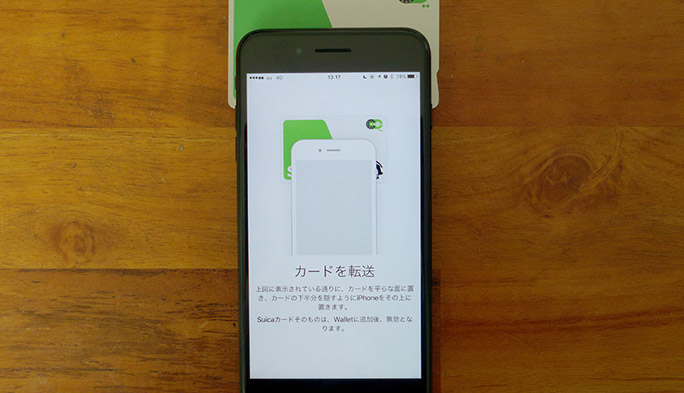2016/11/30
使わないのは損 Apple Payで財布のダイエットに挑戦した

10月25日にアップデートされたiOS 10.1で、いよいよ日本でも利用できるようになった「Apple Pay」。Apple Payとは、交通機関やお店、アプリ内、ウェブ等で利用できるアップルの決済サービスの総称です。
実は、アプリ内課金やウェブ決済なら、iPadやMacでもApple Payによる支払いが利用できるのですが、いま世間に注目されているのはやはり、iPhone 7やApple Watch Series 2で「Suica」や「QUICPay」「iD」といった非接触型決済が使えるようになったことでしょう。
改札や読み取り端末にスマホをかざすだけで支払いがサクッと済むAndroidの「おサイフケータイ」機能(のようなもの)が、iPhone 7でも使えるようになったのですから、筆者のようにiPhoneケースにSuicaのカードを貼り付けていたユーザーは狂喜乱舞せずにはいられません。
では、iPhone 7でSuicaやQUICPay、iDを利用するにはどんな準備が必要で、支払いのシーンではどのように使えばいいのか。筆者の体験をもとに、複雑そうに見える手順をわかりやすく整理いたしましょう。
1分で完了! SuicaをiPhone 7に取り込む
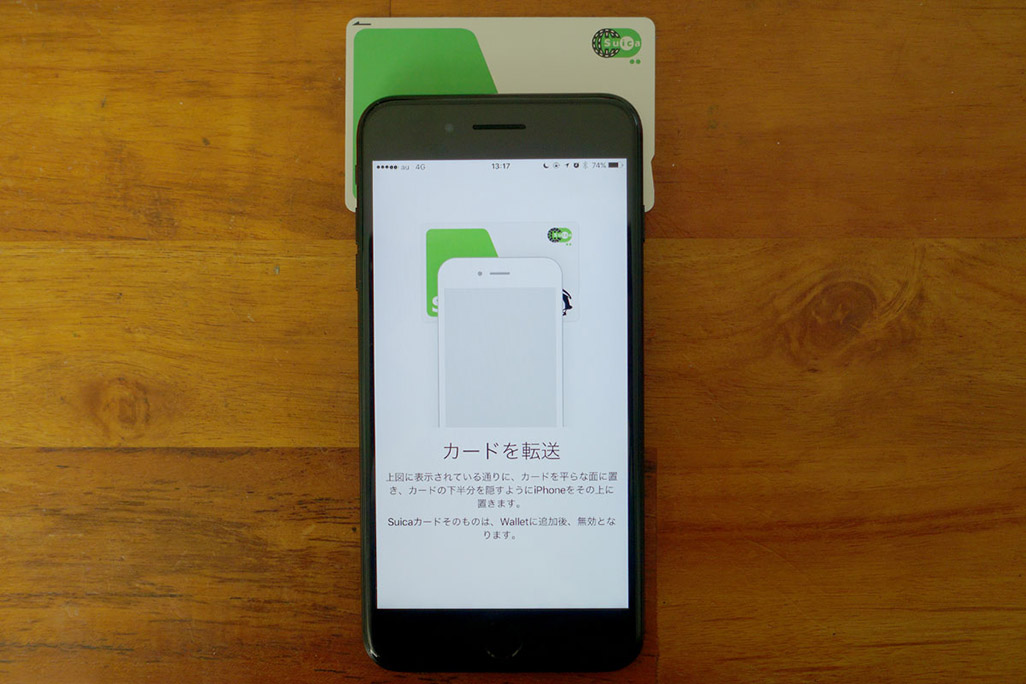 Suica取り込みの際は、写真のようにSuicaの下半分にiPhone7の上部を重ねるだけ
Suica取り込みの際は、写真のようにSuicaの下半分にiPhone7の上部を重ねるだけ
まずは筆者長年の夢だったSuicaの登録にチャレンジ。すでにビュー・スイカカードと連携させてオートチャージ設定した記名式Suicaを持っていたので、それをiPhone 7 Plusに取り込んでみました。
iPhone 7の「Wallet」アプリを立ち上げて「カードを追加」をタップ。追加するカードの種類から「Suica」を選んで、Suicaカードの裏面に記載されている17ケタのカード番号の下4ケタを入力します。さらに記名式カードの場合、購入時に生年月日を登録しているので、それも入力(無記名なら不要)。
すると利用規約ページが表示されたのち、「カードを転送」というページが出るので、Suicaカードの上にiPhoneを重ねます。しばらく待つとカードの情報がiPhone側に無事転送されました。
無事にデータを吸い出したSuicaはお役御免となります。Suicaカード購入時にデポジットとして預けた500円は、iPhone側にチャージされて戻ってくるのでご安心を。
なお、JR東日本のエリア外に在住の方や、Suicaカードを持っていない方でも、クレジットカードさえあれば「Suica」アプリで仮想Suicaカードを新規発行してiPhoneに登録することができるのでご安心ください。
利用可能な場所は、JR東日本管内やSuica対応の店舗以外にも、Suicaとの相互利用を行っている交通系ICカードの鉄道・地下鉄・バスエリアや店舗でもOK。ただし、JR東日本からJR西日本へといった異なる会社をまたいでの利用ではできないのでご注意を。
クレジットカードを登録すれば、オートチャージも可能に
 改札を通ったり支払いを済ませたりすると、ロック画面にSuicaアプリの通知が表示されます。これはオートチャージが済んだ直後の画面
改札を通ったり支払いを済ませたりすると、ロック画面にSuicaアプリの通知が表示されます。これはオートチャージが済んだ直後の画面
いったん登録すれば、あとはiPhone本体がSuicaに変身。電源オフ時でも利用することはできますが、iPhoneのバッテリーが完全に切れると利用できなくなるのでご注意を! また、1枚のSuicaを、同時に複数のiPhoneやApple Watchで利用することはできません。あくまでSuicaはオンリーワンなのです。
iPhoneに取り込めるSuicaは「無記名Suica」「記名式My Suica」「Suica定期券」の3種類のみ。Suica付クレジットカードの情報は読み込めません。オートチャージの設定も引き継がれないので、JR東日本が提供するアプリ「Suica」であらためて設定し直す必要がありました。ただ、この設定さえ済ませておけば、残高が5,000円を切った状態で改札を通ると自動的に1万円がチャージされます(残高とチャージ額は自由に設定可能)。このオートチャージ機能にひもづけるクレジットカードは、現在はJR東日本グループが発行するビューカードしか設定できないので、ここは注意が必要です(※2016年11月現在)。
財布の中でかさばるクレジットカードも、iPhoneに
 クレジットカードの取り込みは、クレジットカード番号を写真で認識したのち、名義を手入力するという仕様
クレジットカードの取り込みは、クレジットカード番号を写真で認識したのち、名義を手入力するという仕様
Suicaの登録に続き、クレジットカードも登録しちゃいましょう。取り込みはカンタン。「Wallet」アプリより、右上の「+」→「次へ」→「クレジットカード/プリペイドカード」と遷移していくだけ。あとは指示通り手持ちのクレジットカードをiPhoneのカメラで捉えれば登録完了。カードに応じて自動的にQUICPayかiDに振り分けられます。
Apple PayにはクレジットカードとSuicaをあわせて合計8枚まで登録できますが、登録できるクレジットカードと登録できないクレジットカードがあります。VISA、マスター、JCB、アメリカンエキスプレスといったカードブランドだけでなく、カードを発行した会社レベルで対応の有無が変わるというのがややこしいところです。現時点(※2016年11月現在)では、au WALLET クレジットカードのほか、イオン、オリコ、クレディセゾン、JCB、ソフトバンク、TSキューブリック、dカード、ビューカード、三井住友、楽天、発行したクレジットカードがApple Payに対応しています。
筆者手持ちのクレジットカードのうち、ファミマTカードはJCBブランドなのに登録ができなかったので、これはトライアンドエラーで試してゆくほかないのかもしれません。なお、クレジットカードの登録はSuicaと違って、カード情報をiPhoneに追加することになるので、カード本体が利用不可能になることはありません。Apple Payと並行して使えますので、捨てないでくださいね!
また、電源オフでもかざせば使えるSuicaと異なり、決済の場合はQUICPayかiDかを伝えたのち(実店舗だと「Apple Payで!」だけでは通用しません)、ホームボタンに触れて指紋認証をしながらリーダー端末にiPhoneを近づける必要があります。
 ガソリンスタンドでQUICPayを利用。ホームボタンで指紋認証をしながら決済します
ガソリンスタンドでQUICPayを利用。ホームボタンで指紋認証をしながら決済します
実際にガソリンスタンドでQUICPayを試してみたのですが、リーダー端末に近づけた際、メインカードとして登録していたSuicaが反応し、エラーが出てしまいました。この場合は、リーダー端末にiPhoneを近づける→「Wallet」アプリの画面が立ち上がったら画面下からほかのクレジットカードを引っ張り上げて選択(タップ)→指紋認証、という流れになるのですが、非常に手間がかかるので、「WalletとApple Pay」の「支払設定」で「メインカード」をSuicaではなく、クレジットカードに変更しておくとよいでしょう。
また、財布をなくしたとき、クレジットカードの利用停止や再発行の手続きは面倒ですが、Apple PayならもしiPhoneをなくしてしまったとしても、「iPhoneを探す」ですばやく紛失モードにして、Apple Payの使用を一時的に止めることができます。Apple Payを使用するには指紋認証が必須ですから、簡単に悪用されることもありません。それでも心配なら、iCloud.comにサインインして登録したカード情報を遠隔で削除することもできます。備えていればセキュリティ面でも安心ですね。
結論:iPhoneがあれば、財布がなくても生きていける(かもしれない)
そんなこんなで利用にあたっては細かい注意事項が多いApple Payではありますが、導入したユーザーの感想としましては、「便利!」のひと言に尽きます。特に都市部であれば、たとえ財布を家に忘れたとしてもApple Payがあれば生きていけそうです。
iPhone 6s Plus購入から1年を待たずしてiPhone 7 Plusに買い替えた理由には、「防水」「デュアルレンズ」があったのですが、この「Apple Pay対応」こそ本命だったのではないかと思うほど。ちなみに、QUICPayなどFeliCa未対応のiPhone 6でも、クレジットカードによってはApple Payのアプリ内決済は可能です。さらに、FeliCa対応のApple Watch Series 2とペアリングすれば、Apple Watchを使って実店舗での電子決済もできるのです。当分機種変更の予定がないけれどApple Payは使いたいという方は、これを機にApple Watch Series 2を購入するのもいいかもしれません。
文:熊山 准
※掲載されたKDDIの商品・サービスに関する情報は、掲載日現在のものです。商品・サービスの料金、サービスの内容・仕様などの情報は予告なしに変更されることがありますので、あらかじめご了承ください。